
2024年、個人でOfficeを買うなら「サブスク」と「買い切り」どっちがオトク?
Microsoft(マイクロソフト)のOffice(オフィス)には、買い切り型のOffice2021とサブスク型のMicrosoft365(旧Office365)があります。
買い切り型は初期コストが高いものの永続利用が可能です。一方のサブスク型は初期コストが抑えられますが、長年使い続けると「けっきょく高くつくんじゃない?」と思いますよね。
「じゃあ、どっちを選べばいいの?」そうお悩みのあなたに、価格比較や機能比較などどっちを買うべきなのか紹介します。
【価格比較】無料で使えるOfficeも! 3つの選択肢
1.Office2021(買い切り型)
2.Microsoft365(サブスク型)
3.ウェブ版Microsoft365(無料/お試し版)
Officeの選択肢は上の3つです。
ほかにも、Officeの「Word(ワード)」や「Excel(エクセル)」「PowerPoint(パワーポイント)」と互換性のあるソフトもあります。有名なところではウェブ版で無料の「Google Drive(ドキュメント=Word、スプレッドシート=Excel、スライド=PowerPointなど)」、有料版ですが「キングソフト WPS Office」(3000円くらい)なども、昔からある有名なOfficeの代替ソフトです。
「Office互換ソフト付き」なんていうパソコンも販売されています。でも、少し使い勝手が違ったり、Officeで作ったファイルを開くとデザインやレイアウトがズレていたりして、これがけっこうストレスになったりもします。
副業や在宅ワークでOfficeを使っている人の多くは、クライアントにファイルを納品する必要があり、この「ズレ」がやっかい。
ですから、ここでは純正のMicrosoft Officeに絞って紹介します。
【3万円台~】買い切り型のOffice2021
個人で使用する買い切り型のOfficeには、「Microsoft Office Home & Business 2021(最新 永続版)」と「Microsoft Office Personal 2021 (最新 永続版)」の2種類があります。2つの違いは以下のとおりです。
| Microsoft Office Home & Business 2021 | Microsoft Office Personal 2021 | |
| 価格 | 約4万円~ | 約3万円台~ |
| 使用できるソフト | Word、Excel、Outlook、PowerPoint | Word、Excel、Outlook |
| 使用できるPC | 2台まで(同一ユーザー)、Mac対応 | 2台まで(同一ユーザー)、Mac非対応 |
PowerPointのあり・なしと、Macで使えるかどうかが選ぶ際のポイントですね。パワポがどうしても必須という人、Macで使いたい人はMicrosoft Office Home & Business 2021という選択になります。どちらもオンラインコード版とパッケージ版があり、オンラインコード版のほうが数千円安くなっています。
また、Amazonや楽天、メルカリなどをみると、オンラインコード版をさらに安く売られていたりすることもあります。だいたい1万円くらいでしょうか? こちらは非正規版でMicrosoft社から利用停止されるリスクもあります。あくまでも自己責任ということとで、くれぐれもご注意ください。
【1万4900円(年)~】サブスク型のMicrosoft365
個人で使用するサブスク型のMicrosoft365は、「Microsoft 365 Personal」と「Microsoft 365 Family」があります。後述しますが使用できるソフト等はどちらも同じ。主な違いは以下の通りです。
| Microsoft 365 Personal | Microsoft 365 Family | |
| 価格 | 1万4900円(年)~ | 2万1000円(年)~ |
| 使用できるソフト | Word、Excel、Outlook、PowerPointほか | Word、Excel、Outlook、PowerPointほか |
| クラウドストレージ | 1TB | 最大6TB(1ユーザー1TB) |
| 使用できるPC/デバイス | 5台まで(同一ユーザー)、Mac、Android、iPhone対応 | 5台まで(6ユーザー利用可能)、Mac、Android、iPhone対応 |
Personalはあくまでも1人用ですが、Familyのほうは6ユーザーまで同時にサインインできます。またクラウドストレージを最大6TBまで使用できる(1ユーザーは1TB)。その名のとおり、家族で使用する場合はFamilyのほうに契約したほうがお得といえるでしょう。
7000円(年)でMicrosoft 365を使うウラ技
実は「Microsoft 365 Family」はホントの家族でなくても使えるんです! もちろん同居していなくてもOK。少人数チームで一緒に仕事するなら、仲間でシェアすることもできます。
例えば、3人でシェアして分担すれば、1人年間7000円で使うことだってできるわけです。チームで作業するような働き方であったり、シェアするような仲間が3人以上いるのであれば、Familyのほうがお得でしょう。

Microsoft365Familyプランを仲間と共有しても規約違反にはなりません
【0円】無料版 Office Online(Microsoft 365)
最後はタダで使える(ネット接続の費用は別途必要)無料版の「Office Online(Microsoft 365)」です。買い切り型のOffice2021やMicrosoft365のように、ソフトをダウンロードして使うのではなく、あくまでもインターネットに接続した状態で、ブラウザ上(Google Chrome、Microsoft Edge、Safari等)で使用するものです。使用できる機能は以下のとおりです。
| 無料版 Office Online(Microsoft 365) | |
| 価格 | 0円 |
| 使用できるソフト | Word、Excel、Outlook、PowerPointなど |
| クラウドストレージ | 5GB |
| 使用できるPC | 何台でも可、Mac、Android、iPhone対応 |
このように、基本的なソフトは使用できますし、クラウドストレージを5GB使用できるのは嬉しいところ。いっぽうで、マクロが作成・使用できなかったり、パスワードで保護されたファイルは開くことができないなどの使用制限があります。以下に2つの無料版Officeの比較の記事をまとめていますので、ご確認ください。
【無料版OfficeOnlineと試用版Microsoft365】
価格の違いを理解していただいたところで、以下では買い切り版とサブスク版の機能の違いについても見ていきましょう。
【機能比較】多機能型のMicrosoft365と専門特化型のOffice2021
1.Microsoft365は使えるソフト(アプリ)やサービスが圧倒的に多い
2.Office2021では「足りない」と感じるソフトや機能はある?
3.Microsoft365の様々なソフトについてサラッと紹介
では、さっそくサブスク型と買い切り型のOfficeの機能やサービス内容を比較してみましょう。サブスク型は「Microsoft 365 Personal」、買い切り型は「Microsoft Office Home & Business 2021」を例にピックアップしています。
|
【サブスク】Microsoft 365 Personal(1万4900円/年~) |
【買い切り】Office Home & Business 2021(約4万円~/永続使用) | |
| メインのソフト | Word、Excel、PowerPoint | Word、Excel、PowerPoint |
| クラウド ストレージ | 1TB | なし |
| ユーザー数 | 1人(ただしPCは5台まで可) | 2台のPC |
| アカウント数 | 1人(ただしPCは5台まで可) | 2台のPC |
| Microsoft エディター | あり(上位版) | あり |
| Outlook | あり | あり |
| 365のみのソフト | Microsoft Teams、Clipchamp、OneNote、Access(Windows PC のみ)、Publisher、Microsoft Forms、Skype | ー― |
いかがでしょう? 機能的には買い切り版のほうが少ないのは明確ですね。あとはOffice2021に含まれている以外のMicrosoft365の機能やソフトを必要とするかが大きなポイントだと思います。
【サブスク】クラウドストレージ1TBは最大のメリットか
なかでも、クラウドストレージが1TB使えるのはありたいですね。ビジネスに限らず、プライベートでもクラウドサービスは今や必須です。1TBあると、写真なら約10万枚、動画ならフルHD動画で約166時間分が保存できるそうです。
買い切り型と違い、サブスク型は常に最新バージョンに更新されます。新機能が追加されたり、使い勝手が向上したりなど、いつでも最新版が利用できるのは大きなメリットです。
【買い切り】機能面でのメリットは低い
ぱっと見たところ、Office2021のメリットはあまり感じられません。買い切りなので継続的にコストはかからないところと、インターネットに接続してない環境でもりようできる点でしょうか。
下にメインソフト(アプリ)以外のソフトや機能も紹介していますが、これらの「機能なし」タイプのMicrosoft365を出していただいて、あと数千円割引してくれるサブスクプランがあるといいのに! って思いました。
その他のソフトもサラッと紹介
あまり耳慣れない、ソフトや機能もあるかもしれないので、念のためサラッと紹介しておきます。
・Microsoft Teams(チームス)
こちらは知っている人も多いかと思いますが、ウェブ会議などに使用するビデオ通話です。Zoomと比較するとセキュリティ面で安心できることから、企業ではTeamsを使うことが多いですね。
・Clipchamp
動画の編集機能です。
・Microsoft エディター
Wordなどについている英文のスペルや誤字脱字等をチェックしてくれる機能です。Office2021にもついていますが、Microsoft365はその上位版です。
「文章作成支援と高度な編集提案を利用できます」「印象的なドキュメントを、Word、Excel、PowerPoint のスマート アシスト機能を利用して作成できます」
・OneNote
ノートアプリです。
・Access
データベース管理ソフトです。
・Publisher
簡易DTPソフトで、名刺やチラシなどの印刷物を作成する際に使用できるソフトです。
・Microsoft Forms
アンケート、クイズ、投票を作成し共有できるソフトです。
ただし、これらのソフトは個別に永続型のソフトを買うこともできます。
これらのソフトを「必須」と感じれば、すべてが最初からパッケージされている「Microsoft 365」一択ですね。しかも、機能は随時更新されていくので、より使い勝手が向上したり、新機能で便利に、副業や在宅ワークの効率が良くなることは間違いありません。
【結論】Microsoft365かOffice2021か、分岐点は2026年
1.3年めの更新まではサブスク型のほうがオトク
2.Office2021は2026年10月でサポート終了
3.今からOffice2021を購入するのはかえってコスパが悪い
ここまでを読んで、多くの人は「これからは、やっぱりサブスク型のMicrosoft365だな」と思う人もいれば、「いやいや、まだしばらくは買い切り型のOffice2021のほうがいい」という人もいるでしょう。どうしてもサブスクが苦手とか、サブスク嫌いの人もいます。
あなたが結論を出す前にもう一つ、下にサブスク型と買い切り型の累積コストの分岐点を表すグラフを作ってみました。2024年の4月に購入した場合のものです。
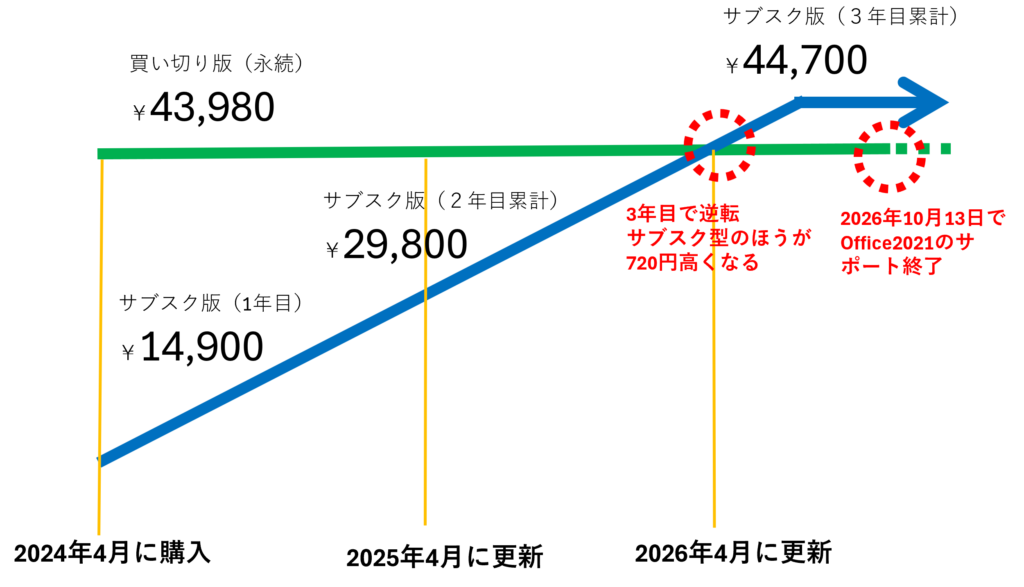
3年めの更新までは、サブスク型のほうがおトク
グラフのとおり2024年4月に購入した場合、2026年4月に更新するまでは、買い切り型のOffice2021よりもサブスク型のMicrosoft365のほうが安く、かつ随時機能が更新されるため、最新の機能を備えたMicrosoft製品を存分に使えるということです。
ただし、注意点としては値上げの可能性もあることです。実際に2023年の6月に値上げをしています。
ここで紹介している「Microsoft 365 Personal 12ヶ月版」は、12,980円→14,900円へ(14.8%UP)。
「Microsoft 365 Family 12ヶ月版」は、18,400円→21,000円(14.1%)といった感じです。
買い切り版のほうも同じタイミングで15%ほどアップしています。
Office2021は2026年10月でサポート終了
2026年4月にサブスク型を更新すると、「買い切り型よりも高くなるじゃん」と言いたくなる気持ちもよくわかります。しかし、Office2021は2026年の10月13日でサポートが終了してしまいます。つまり、せっかく累積コストがサブスクを下回っても、その恩恵があるの720円、半年間だけということです。
ちなみに、2024年の2月現在、Office2021の次のバージョンは発表されていません。
【まとめ】2024年 今、買うならサブスク型のMicrosoft365で決まり!
機能や価格を考えてもMicrosoft社の「サブスク推し」が伝わってくる感じがします。
例えば今、買い切り型を買ってサポートが切れる2026年10月にサブスクに乗り換えと、その時点で買い切り+サブスク(1年分)で5万8880円かかります。サブスクを3年続けて4万4700円ですから、かえって割高になってしまいます。
「Officeはもう2026年10月までしか使わない!」という固い決意を持っている人以外は、けっきょくサブスクのほうがおすすめできます。

今買うなら、やっぱりサブスクですね!
法人版をお探しの方はこちらのMicrosoft公式から!




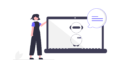

コメント